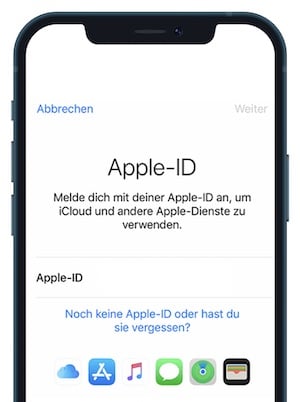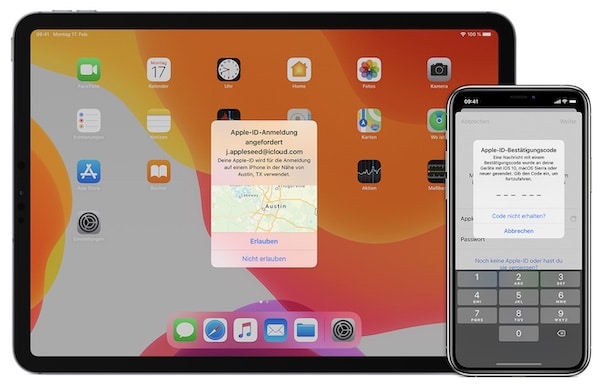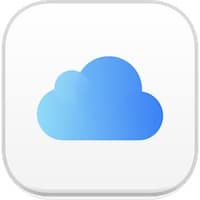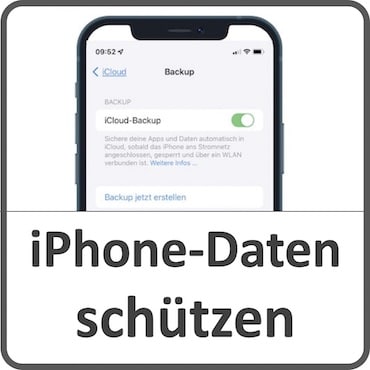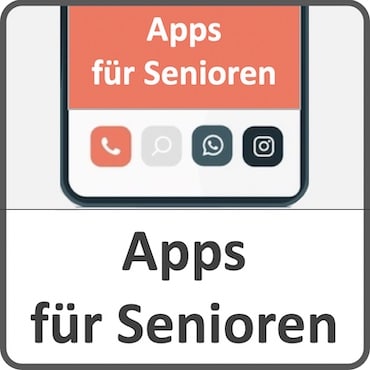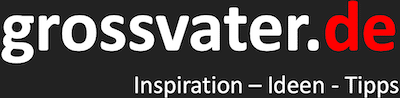Inhaltsverzeichnis
1. Mit der Apple-ID das gesamte Potential des iPhones nutzen
Wird das iPhone aktiviert, erfolgt die Abfrage der Apple-ID. Diese ist nötig, um später den kostenlosen Dienst iCloud zu nutzen, um Kurznachrichten via iMessage zu versenden, Musik über iTunes zu laden oder Videotelefonate per FaceTime zu führen.
Wer noch keine Apple-ID hat, muss diese nun erst einmal anlegen.
Die eigene Apple-ID einrichten
2. Wie legt man eine Apple-ID an?
Die eigene Apple-ID kann über verschiedene Wege erstellt werden:
- Erstellung über eine eigene E-Mail-Adresse
Einfach, aber umständlich, wenn später einmal die private oder geschäftliche E-Mail-Adresse gelöscht wird oder nicht mehr zugänglich ist.
- Erstellung über iCloud
Dafür eine E-Mail-Adresse von Apple vergeben lassen, diese ist solange gültig, wie auch Apple auf dem Markt ist.
Außerdem wird hier automatisch eine Zwei-Faktor-Authentifizierung genutzt.
Dies ist eindeutig der bessere Weg!
Die Vorgehensweise bei der Erstellung der Apple-ID sieht nun wie folgt aus:
- Vom Home-Bildschirm aus „Einstellungen“ aufrufen.
- Dann auf „Beim iPhone anmelden“ tippen.
- „Noch keine Apple-ID oder hast du sie vergessen?“ antippen.
- Dialogfenster mit „Apple-ID erstellen“ öffnet sich.
- Namen und Geburtsdatum eingeben.
- Nun die E-Mail-Adresse eingeben oder auf „Keine E-Mail-Adresse vorhanden“ tippen.
- Es erscheint ein neuer Dialog, wo auf „E-Mail-Adresse von iCloud erhalten“ getippt wird.
- Jetzt wird eine E-Mail-Adresse gebildet, die dem Muster Nachname@icloud.com entspricht
- Ist die gewünschte Mailadresse verfügbar, steht nun „E-Mail-Adresse erstellen“. Andernfalls muss eine neue Adresse gewählt werden.
- Im Anschluss bitte ein Passwort festlegen, das mindestens acht Zeichen lang ist und dabei Groß- und Kleinbuchstaben sowie Ziffern mixt. Zu einfache Passwörter werden nicht akzeptiert.
- Nun bitte die Telefonnummer bestätigen, am besten die des iPhones nutzen. Die Nummer wird für die Authentifizierung verwendet.
- Bitte die Allgemeinen Nutzungsbedingungen akzeptieren.
- Nun erfolgt die Anmeldung.
- iPhone fragt nach dem Code, mit dem das Telefon entsperrt wird.
- Fertig!
3. Eine eigene Apple-ID erstellen
Mit einer eigenen Apple-ID ist es möglich, auf alle Apple-Geräte und zugehörigen Apple-Dienste zuzugreifen.
Dabei ist es ganz einfach, eine eigene Apple-ID erstellen zu lassen, zudem kann die ID auch noch nachträglich erstellt werden. Sie muss nicht zwangsläufig bei der Einrichtung von Smartphone oder Tablet entstehen.
Gehe nun wie folgt vor:
- Tippe auf „Passwort vergessen oder noch keine Apple-ID“, wenn du das Gerät neu einrichtest.
- Auf „Gratis Apple-ID erstellen“ klicken.
- Gib die erfragten Daten ein.
- Folge den weiteren Anweisungen, um die eigene Apple-ID erstellen zu können. Lege dabei auch die Zwei-Faktor-Authentifizierung als zusätzliche Sicherheitsmaßnahme fest.
Ähnlich einfach geht das Erstellen der Apple-ID über den App Store. Tippe hierzu zuerst auf „Mein Account“ im App Store und gehe dann auf „Neue Apple-ID erstellen“.
Wichtig: Du bekommst nur dann alle Optionen angezeigt, wenn du bei iCloud angemeldet bist. Befolge dann die Anweisungen auf dem Bildschirm und gibt die erfragten Daten ein.
Bestätige zuletzt deine Telefonnummer und die E-Mail-Adresse.
Wichtig: Wenn du eine eigene Apple-ID erstellen möchtest, muss das betreffende Gerät mit iOS 9 oder höher arbeiten.
Die Zwei-Factor-Authentifizierung bei Apple
© Bild von Apple
4. Die Zwei-Faktor-Authentifizierung
Mit dieser Sicherheitsmaßnahme besteht ein deutlich stärkerer Schutz als mit der einfachen Anmeldung per Passwort. Ob die Authentifizierung funktioniert, kann leicht getestet werden. Dazu ist die Anmeldung auf dem Rechner mit der neuen E-Mail-Adresse nötig. Dort wird ein Passwort eingegeben und danach erscheint eine Nachricht auf dem iPhone mit der Frage, ob der Zugriff im Browser erlaubt werden soll. Bei „Erlauben“ erscheint auf dem iPhone ein Code, mit dem die Anmeldung bei iCloud über den Browser möglich ist.
Ohne das iPhone ist der Zugriff somit generell nicht möglich, ein Datendiebstahl ist ausgeschlossen.
iCloud von Apple
5. Die iCloud von Apple
Wer ein iPhone nutzt, kommt um iCloud nicht herum, denn einige Funktionen kommen ohne iCloud nicht aus. iCloud ist die Voraussetzung dafür, zwischen verschiedenen Geräten Daten synchronisieren zu können. Wird nun zum Beispiel auf dem Computer ein neuer Kontakt angelegt, wird dieser über iCloud automatisch auch auf das iPhone übernommen.
In der Grundversion ist iCloud kostenlos nutzbar, geboten werden hier 5 GB Speicherplatz.
Für Kontakte, Notizen, E-Mails und Termine sowie deren Synchronisierung ist das ausreichend.
Bei Nutzung der Fotomediathek wird es aber eng.
Wer mehr Speicherplatz haben möchte, muss dafür bezahlen:
- 50 GB: 0,99 Euro/Monat
- 200 GB: 2,99 Euro/Monat
- 2 TB: 9,99 Euro/Monat
Um den Speicher zu erweitern, bitte auf „Einstellungen“, dann auch „Ihr Account“, „iCloud“, „Speicher verwalten“ und zuletzt auf „Speicherplan ändern“ tippen.
Autor dieses Beitrages: Jürgen Busch
Aus dem Themenbereich: Anleitung für das iPhone
Weitere Beiträge zum Thema „Anleitungen für das iPhone“:
Übersicht:
Unsere Kategorien:
Sämtliche Themen von A-Z